小伙伴们当你们不想给u盘时,你们是怎样给u盘解除加密的呢?因此,针对都这个问题,小编今天就来将小编帮u盘解除加密的操作方法来分享大家,所以要是有兴趣的朋友不妨来了解一下啊。
虽然说u盘加密之后,能使U盘中的数据得到保障,但要是U盘中没什么重要数据的话,就没必要进行U盘加密了。因为会显得很麻烦,因为每有一次U盘输一次密码。所以,小编现在就来为大家介绍一下取消U盘加密的方法。
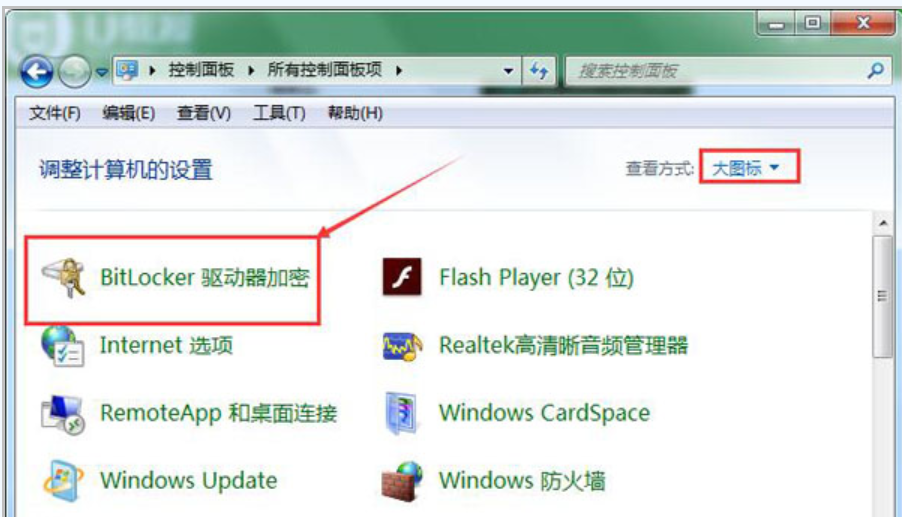
解除图解详情-1
2、在新窗口中点击底下bitlocker驱动器加密的解锁驱动器,如图:
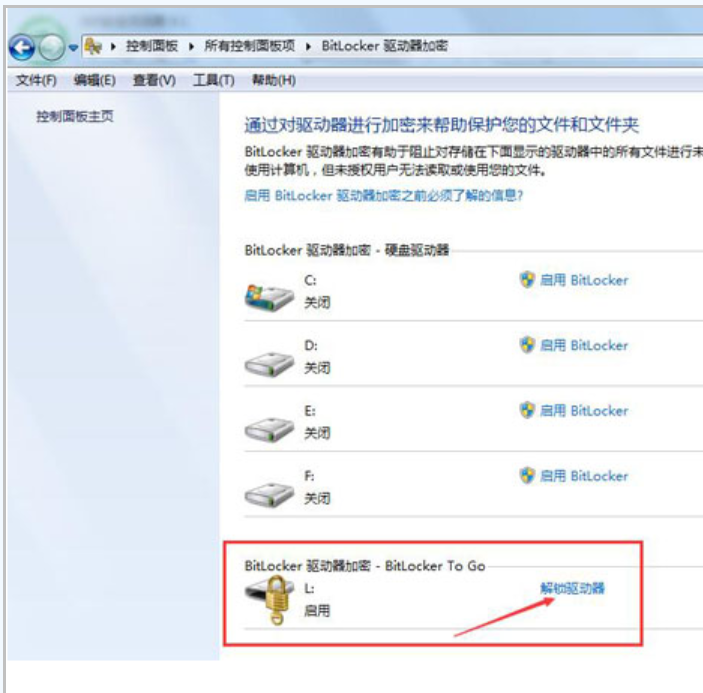
加密U盘图解详情-2
3、在弹出的窗口中键入解锁密码,点击解锁,如图:
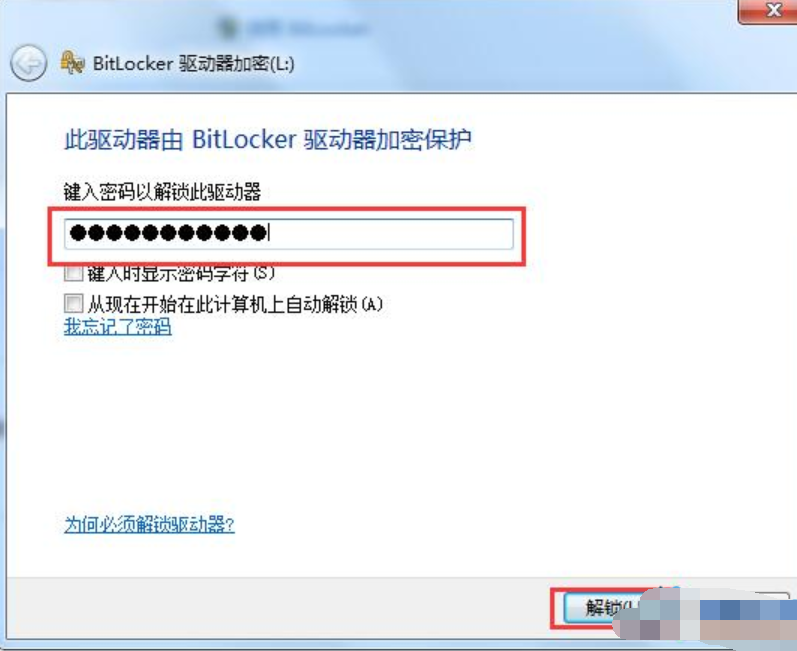
解除图解详情-3
4、之后在刚刚的窗口中直接点击“关闭bitlocker”,如图:
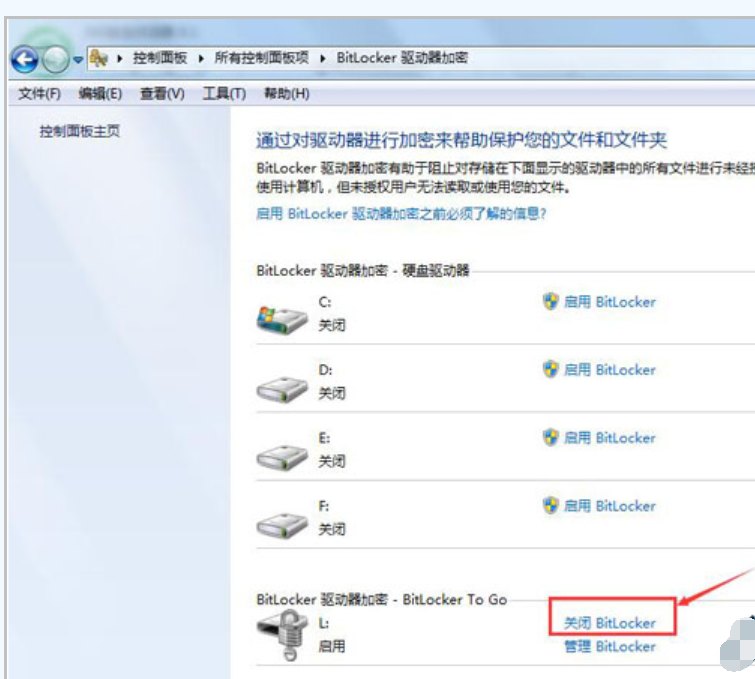
加密图解详情-4
5、在关闭bitlocker窗口中点击解密驱动器按钮,如图:
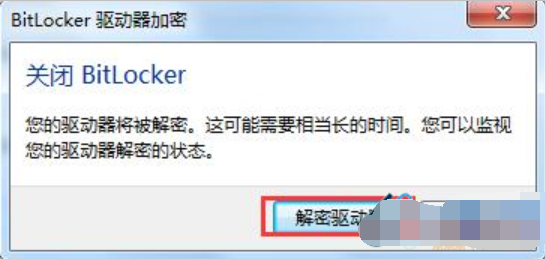
加密图解详情-5
6、静静等待解密过程,这个过程中不要拔出u盘。如图:
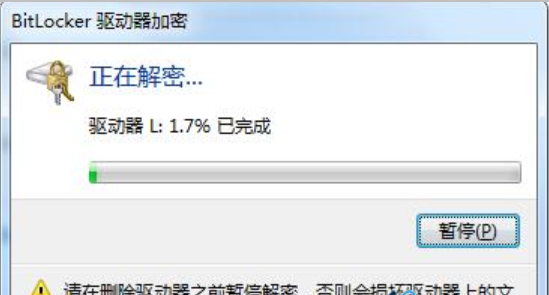
U盘图解详情-6
7、最后解密完成会弹出提示框,直接点击关闭按钮即可。如图:

小伙伴们当你们不想给u盘时,你们是怎样给u盘解除加密的呢?因此,针对都这个问题,小编今天就来将小编帮u盘解除加密的操作方法来分享大家,所以要是有兴趣的朋友不妨来了解一下啊。
虽然说u盘加密之后,能使U盘中的数据得到保障,但要是U盘中没什么重要数据的话,就没必要进行U盘加密了。因为会显得很麻烦,因为每有一次U盘输一次密码。所以,小编现在就来为大家介绍一下取消U盘加密的方法。
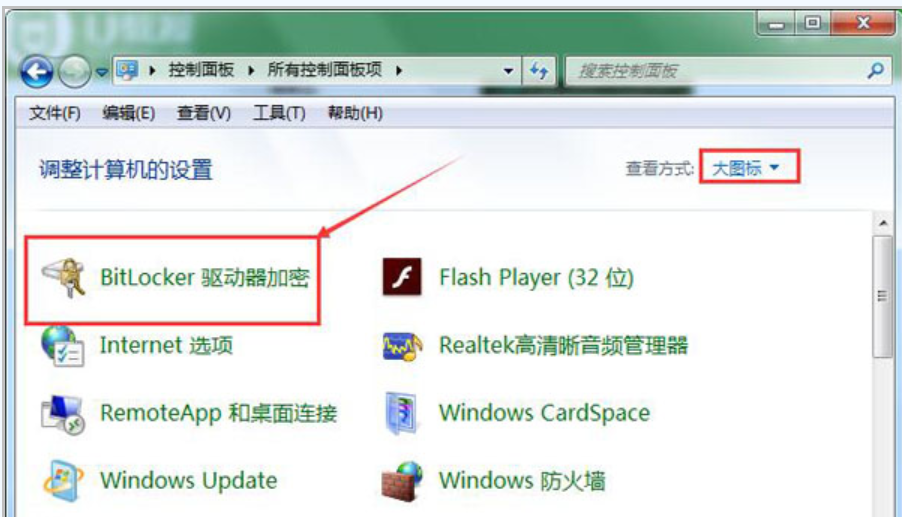
解除图解详情-1
2、在新窗口中点击底下bitlocker驱动器加密的解锁驱动器,如图:
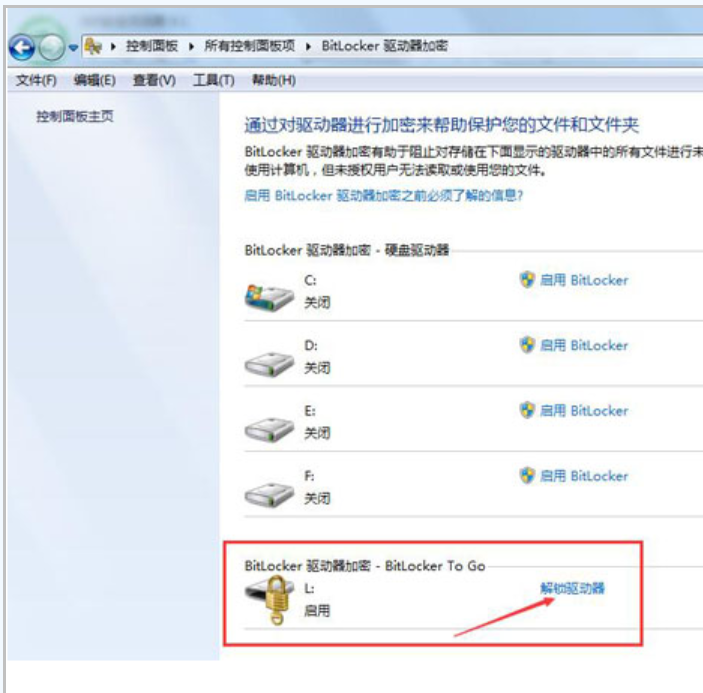
加密U盘图解详情-2
3、在弹出的窗口中键入解锁密码,点击解锁,如图:
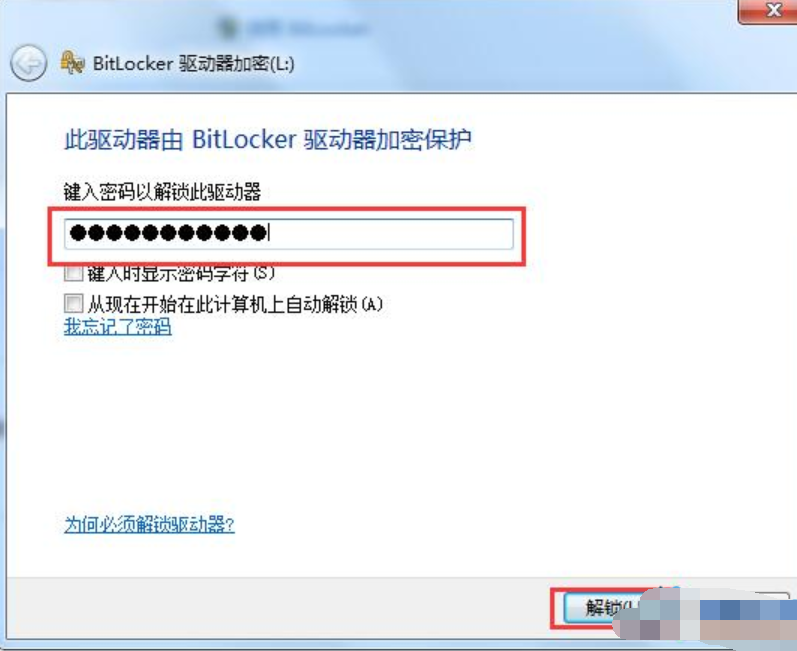
解除图解详情-3
4、之后在刚刚的窗口中直接点击“关闭bitlocker”,如图:
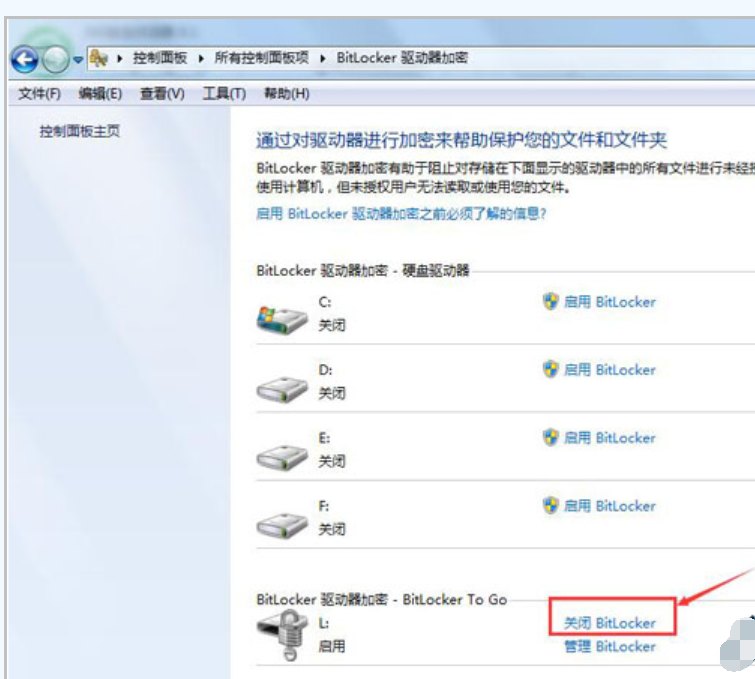
加密图解详情-4
5、在关闭bitlocker窗口中点击解密驱动器按钮,如图:
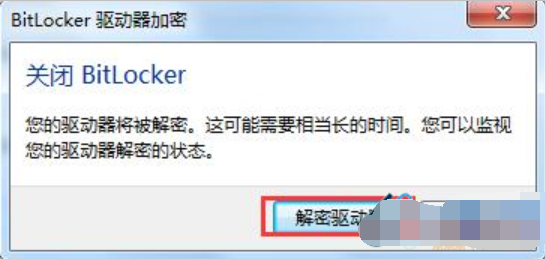
加密图解详情-5
6、静静等待解密过程,这个过程中不要拔出u盘。如图:
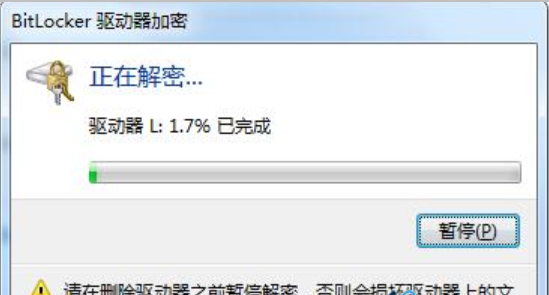
U盘图解详情-6
7、最后解密完成会弹出提示框,直接点击关闭按钮即可。如图:
















